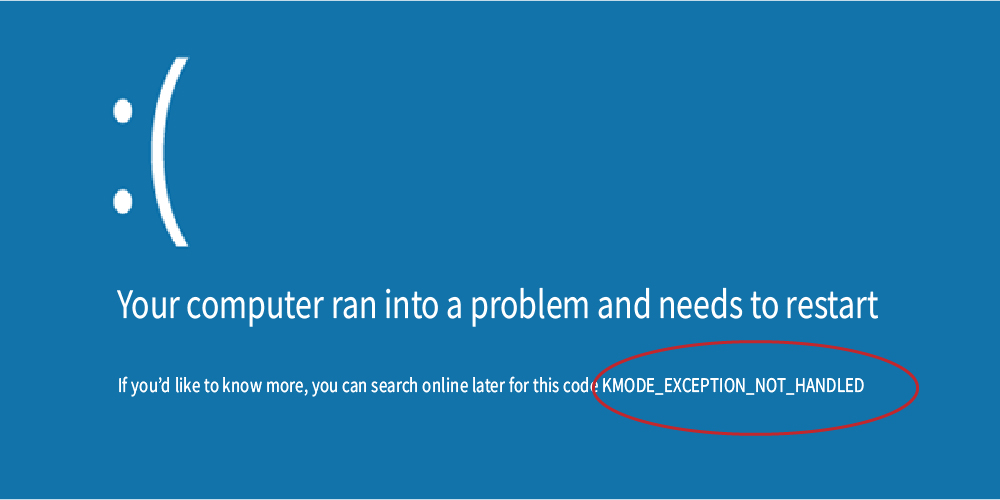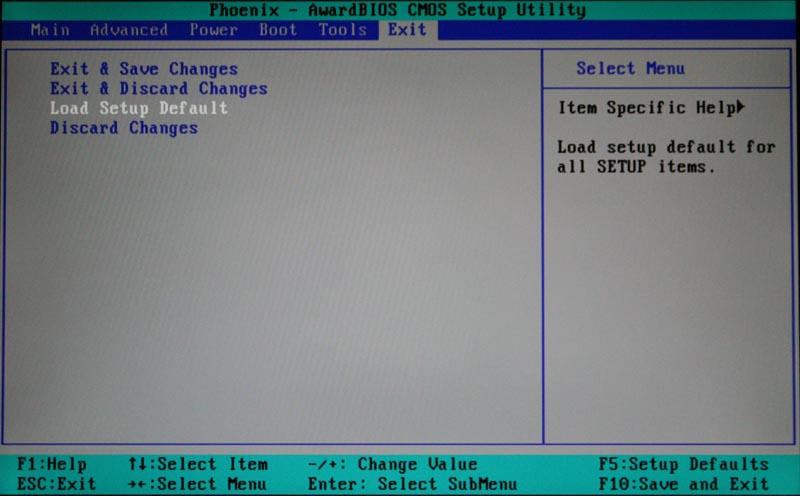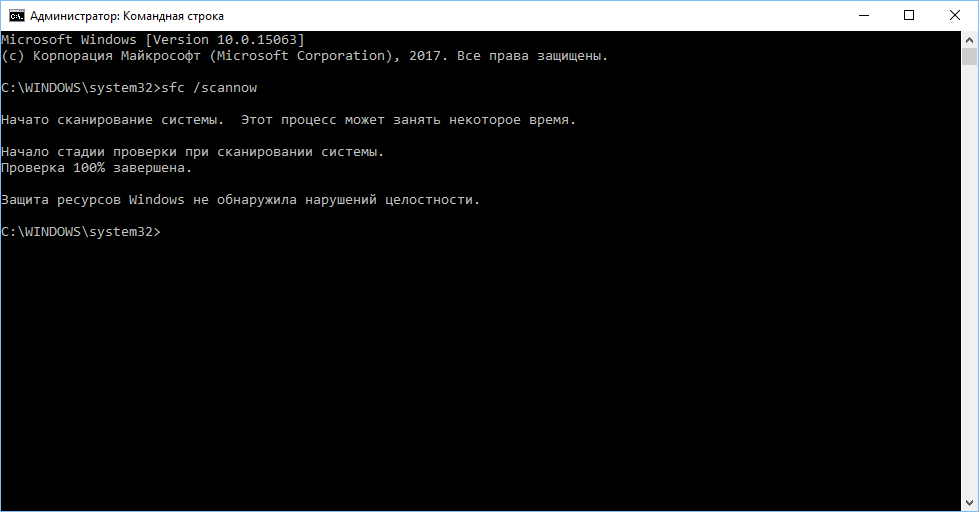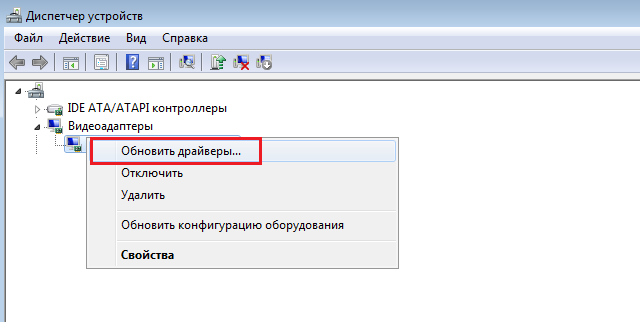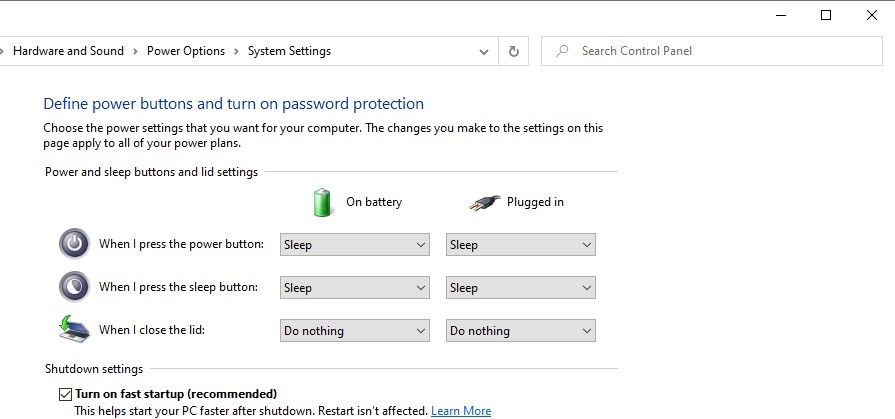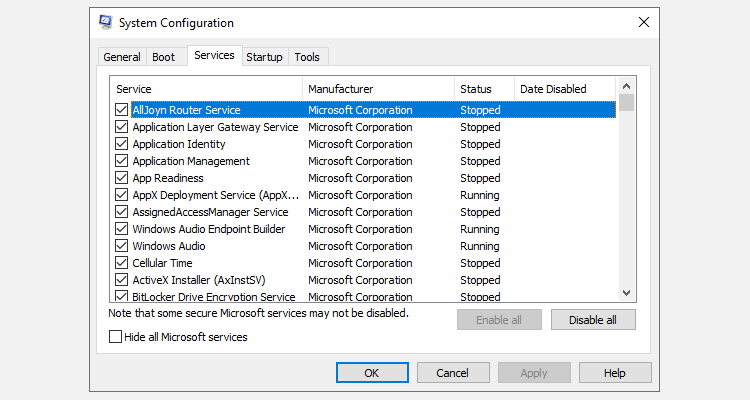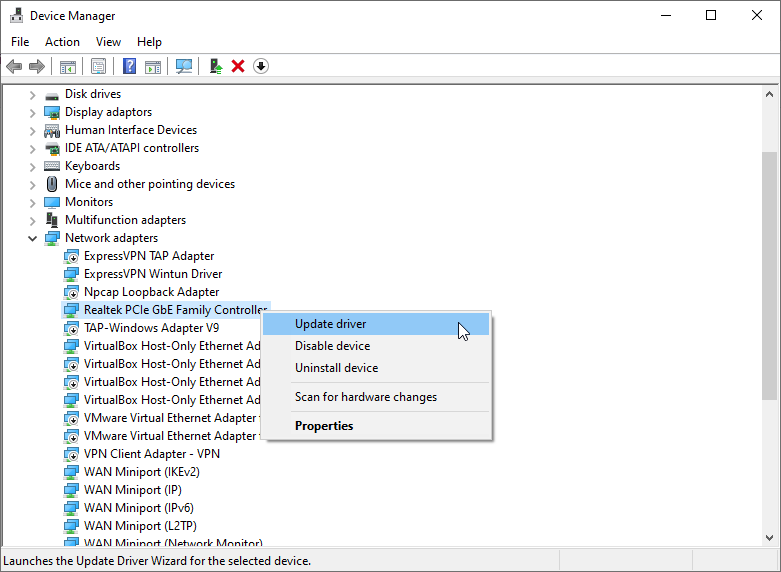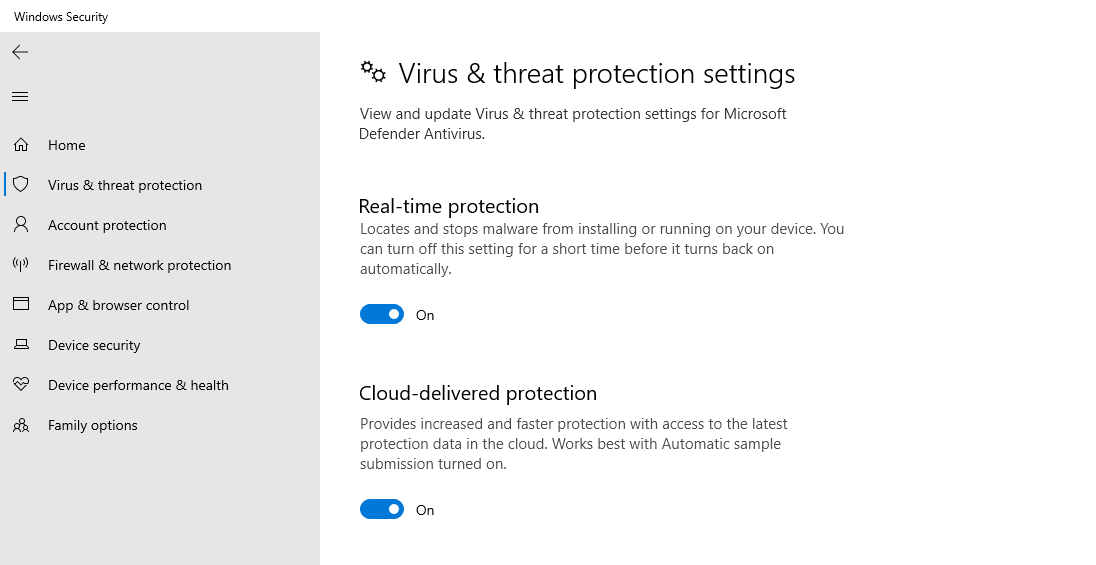kmode exception not handled что делать
Как исправить ошибку на синем экране KMODE_EXCEPTION_NOT_HANDLED в Windows 8, 8.1, 10
«Синие экраны смерти» со всевозможными сопутствующими сообщениями, конкретизирующими проблему, характерны для операционных систем компании Microsoft всех версий и практически каждому юзеру приходилось сталкнуться хотя бы с одним из них. Среди разновидностей BSOD встречается и ошибка KMODE_EXCEPTION_NOT_HANDLED, она нередко возникает в Windows 8, 8.1 и 10. Сбой может проявиться когда угодно, но чаще всего при запуске компьютера и попытки системы перезагрузиться, как правило, не меняют ситуации. Причин тому может быть множество, провоцировать ошибку способны как программные, так и аппаратные причины. Таким образом, чтобы убрать проблему «синего экрана», потребуется выявить её первоисточник.
Исправление ошибки KMODE_EXCEPTION_NOT_HANDLED в Windows.
Причины возникновения проблемы
«Синий экран» (или BSOD) всегда сопровождается сообщением, в котором указывается имя ошибки и её код, по ним и можно узнать информацию о способах исправления сбоя. При этом сведения в тексте уведомления не настолько содержательны, чтобы по ним понять причину возникновения проблемы. В случае со Stop-ошибкой KMODE_EXCEPTION_NOT_HANDLED, она обычно сопровождается кодом 0х0000001е, что не особенно раскрывает суть вопроса, почему не обрабатывается информация и не грузится ОС, и уж точно не подскажет, как его решить. Лишь в редких случаях точнее известен источник неисправности. Тогда в сообщении упоминается не только код остановки: KMODE EXCEPTION NOT HANDLED, но и вызвавший проблему элемент, чаще всего это файл, имеющий расширение «.sys». Объекты такого формата связаны с драйверами, которые могут отвечать за взаимодействие оборудования со сторонними модулями, или быть критическими системными. Так, ошибку KMODE_EXCEPTION_NOT_HANDLED могут провоцировать такие факторы:
Поводов для появления ошибки не так уж и мало, поэтому если связать её возникновение с предшествующим событием не удалось и в сообщении не уточняется файл, спровоцировавший сбой, то придётся пробовать различные методы, чтобы найти нужное решение.
Как исправить ошибку
Случайные сбои, как правило, появляются одноразово и не беспокоят пользователя дальше. Так, достаточно выполнить перезагрузку устройства и проблема будет решена. Иногда также эффективна загрузка последней удачной конфигурации Windows. Но такие манёвры срабатывают не всегда, и если ошибка носит постоянный характер, придётся выполнить более серьёзные действия по её устранению. Хорошо, когда пользователь понимает, после чего возникла неисправность, тогда и времени на исправление уйдёт меньше. Например, если ошибке предшествовала установка драйвера или службы, следует просто вернуть всё, как было, путём удаления проинсталлированного софта. При возникновении ошибки KMODE_EXCEPTION_NOT_HANDLED на синем экране по неизвестным причинам нужно искать, как исправить проблему, перебирая существующие способы, которые мы рассмотрим далее.
Сброс настроек BIOS
Для начала стоит попробовать простой метод устранения ошибки KMODE_EXCEPTION_NOT_HANDLED, предполагающий откат БИОС к настройкам по умолчанию. Выполняем следующие действия:
Метод эффективен не всегда и если синий экран с ошибкой KMODE_EXCEPTION_NOT_HANDLED беспокоит повторно, то следует прибегнуть к другим вариантам устранения.
Проверка системных файлов инструментом SFC
Если ОС не стартует, чтобы выполнить сканирование и восстановление файлов операционной системы нам понадобится загрузочная флешка или диск с Windows 10 или другой версией, которая у вас установлена. Предварительно необходимо настроить приоритет загрузки с носителя, а затем приступаем к следующим действиям:
Если проблема не была решена, исправляем ошибку KMODE_EXCEPTION_NOT_HANDLED другими методами.
Обновление драйвера видеокарты
Нередко данная проблема в Windows 10 связана с драйверами видеокарты. Так, чтобы исправить ошибку дрова нужно удалить, после чего снова установить их актуальную версию. При отказе системы загружаться используем съёмный носитель, как в предыдущем варианте решения и выполняем следующее:
Не лишним будет обновить драйверы и других устройств. Чтобы облегчить себе задачу и автоматизировать процесс можно воспользоваться специальной утилитой для обновления драйверов.
Ещё несколько вариантов решений
Не всегда ошибка KMODE_EXCEPTION_NOT_HANDLED поддаётся удалению вышеописанными методами, поскольку причин её возникновения немало. В определённых случаях помочь сможет один из следующих способов:
Если вы перебрали все варианты решений, но проблема так и не исчезла, всегда можно снести Windows и выполнить установку системы. Способ хоть и крайний, но эффективный, если речь не идёт об аппаратных неисправностях или несовместимости BIOS (тогда следует обновить БИОС). Выполнять замену компонентов, например ОЗУ, не рекомендуется самостоятельно при отсутствии необходимых навыков. В некоторых случаях лучше обратиться за помощью к специалисту, чем потом пожинать последствия попыток исправить проблему.
Как исправить ошибки KMODE_EXCEPTION_NOT_HANDLED типа «синий экран» (0x0000001E)
| Номер ошибки: | Ошибка 0x1E | |
| Название ошибки: | KMODE_EXCEPTION_NOT_HANDLED | |
| Описание ошибки: | The KMODE_EXCEPTION_NOT_HANDLED bug check has a value of 0x0000001E. This indicates that a kernel-mode program generated an exception which the error handler did not catch. | |
| Шестнадцатеричный код: | 0x0000001E | |
| Разработчик: | Microsoft Corporation | |
| Программное обеспечение: | Windows Operating System | |
| Относится к: | Windows XP, Vista, 7, 8, 10, 11 |
Проблемы 0x1E с 0x0000001E, которые приводят к ошибке типа «синий экран» (BSOD) чаще всего возникают из-за повреждённых или отсутствующих драйверов устройства для Windows 10 или из-за неисправного оборудования. Для устранения неполадок, связанных с файлом 0x1E, большинство профессионалов ПК заменят файл на соответствующую версию.
Распространенные проблемы KMODE_EXCEPTION_NOT_HANDLED
Проблемы KMODE_EXCEPTION_NOT_HANDLED обычно связаны с ошибкой синего экрана смерти, также известной как ошибка «BSOD» или «Stop»:
Во многих случаях ошибки KMODE_EXCEPTION_NOT_HANDLED, вызывающие синий экран смерти, возникают после установки аппаратного или программного обеспечения, связанной с Windows s. Как правило, ошибки KMODE_EXCEPTION_NOT_HANDLED возникают во время процесса установки оборудования или программного обеспечения, связанного с Windows s, во время загрузки драйвера, связанного с Microsoft Corporation, или во время завершения работы или запуска Windows. Отслеживание того, когда и где возникает ошибка STOP, является важной информацией при устранении проблемы. Notating при возникновении ошибок KMODE_EXCEPTION_NOT_HANDLED STOP имеет первостепенное значение для поиска причины проблем, связанных с Windows s, и сообщая о них за помощью.
Истоки проблем KMODE_EXCEPTION_NOT_HANDLED
Ошибки KMODE_EXCEPTION_NOT_HANDLED BSOD вызваны различными проблемами прошивки, оборудования, драйверов или программного обеспечения. Они могут быть связаны с оборудованием Windows или Microsoft Corporation, но не всегда.
Именно ошибки KMODE_EXCEPTION_NOT_HANDLED проистекают из:
Совместима с Windows 2000, XP, Vista, 7, 8, 10 и 11
Как исправить ошибку Kmode Exception Not Handled в Windows 10
Ошибка KMODE_EXCEPTION_NOT_HANDLED — это распространенная ошибка синего экрана, которая обычно возникает из-за неисправного драйвера. В некоторых случаях пользователи также могут застрять в цикле загрузки. Проще говоря, Ошибка Kmode Exception not handled является результатом конфликтов, связанных с памятью между двумя или более приложениями.
Итак, читайте дальше, чтобы узнать, как исправить ошибку Kmode Exception not handled раз и навсегда.
1. Отключите быстрый запуск и выполните чистую загрузку компьютера.
По умолчанию, быстрый запуск включен почти на всех компьютерах с Windows 10. Эта функция позволяет вашему компьютеру быстрее загружаться или быстро выходить из режима гибернации, но также может привести к неправильной загрузке Windows 10 или загрузке с предыдущими ошибками.
Первое, что нужно сделать пользователям, это отключить быстрый запуск, а затем выполнить чистую загрузку:
Отключить быстрый запуск
Щелкните правой кнопкой мыши Начните кнопку и нажмите Варианты питания.
В открывшемся окне нажмите на Дополнительные настройки мощности.
В меню слева нажмите на Выберите, что делают кнопки питания.
Перейдите к Настройки выключения и снимите флажок Включите быстрый запуск коробка.
Сохранить изменения и выйти.
Как очистить загрузку Windows 10
Чистая загрузка отключает все стороннее программное обеспечение в Windows. Он используется для диагностики множества распространенных проблем, с которыми сталкиваются пользователи Windows.
В строке поиска меню Пуск введите msconfig и выберите Конфигурация системы в результатах поиска.
Перейдите к Сервисы вкладка в окне.
Проверить Скрыть все службы Microsoft коробка.
Проверьте все услуги и нажмите Отключить все.
Теперь откройте диспетчер задач и перейдите на вкладку «Автозагрузка».
Выберите все службы по очереди и нажмите кнопку «Отключить» в правом нижнем углу.
Пришло время перезагрузить компьютер и проверить, сохраняется ли ошибка. Если ошибка устранена, это означает, что синий экран ошибки смерти был вызван вмешательством стороннего программного обеспечения.
2. Сетевые драйверы могут быть устаревшими
Распространенной причиной того, что исключение Kmode не обрабатывается BSOD, являются устаревшие сетевые драйверы. Вот как вы обновляете сетевые драйверы вашего устройства:
Нажмите Клавиша Windows + R и введите devmgmt.msc. Откроется окно диспетчера устройств.
Искать Сетевые адаптеры и разверните их, используя стрелку раскрывающегося списка.
Щелкните правой кнопкой мыши драйверы Ethernet и беспроводной сети и выберите Обновить драйвер.
Впоследствии нажмите на Автоматический поиск обновленного программного обеспечения драйвера.
После этого Windows автоматически загрузит и установит необходимые сетевые драйверы. Пользователи также могут найти более подробную информацию о том, как найти и заменить устаревшие драйверы Windows.
3. Диагностика проблем с памятью
Как упоминалось во введении, ошибка обычно возникает из-за проблем с памятью на вашем компьютере. К счастью, в Windows есть встроенная утилита, которая может помочь решить огромное количество проблем, связанных с памятью. Чтобы использовать его, просто выполните следующие действия:
В строке поиска меню Пуск введите Диагностика памяти Windows и выберите Лучшее совпадение.
Пользователи могут либо мгновенно перезагрузить свой компьютер и начать процесс диагностики, либо сделать это при следующей перезагрузке компьютера.
Пользователям рекомендуется выбрать первый вариант и перезагрузить компьютер.
Связанный: Сколько оперативной памяти вам действительно нужно
4. Отключите антивирусное программное обеспечение.
Антивирусное программное обеспечение известно тем, что удаляет или помещает в карантин важные системные файлы. Это также может произойти при установке новых драйверов или обновлении существующих. Вот почему пользователям рекомендуется временно отключить их антивирус при установке нового программного обеспечения (загруженного с надежного сайта) или драйверов.
Чтобы отключить антивирусное программное обеспечение, найдите соответствующий значок рядом с панелью уведомлений в правой части панели задач. Щелкните его правой кнопкой мыши и выберите отключить. В разных антивирусных программах этот процесс может отличаться, поэтому ознакомьтесь с руководством пользователя, чтобы узнать, как это сделать.
Связанный: Лучшее антивирусное программное обеспечение для Windows 10
Иногда встроенная система безопасности Windows может также ошибочно помечать безопасные программы и файлы. Чтобы отключить безопасность Windows, выполните следующие действия:
Тип Безопасность Windows в строке поиска меню Пуск и щелкните по первому результату.
На панели инструментов нажмите Защита от вирусов и угроз.
Нажмите на Управлять настройками и выключение Защита в режиме реального времени.
Обратите внимание, что это временное отключение. Как только программа или драйвер завершат установку, снова включите антивирусную программу.
5. Удалите внешнее оборудование.
При загрузке компьютера убедитесь, что все внешнее оборудование отключено. Сюда входят клавиатура, мышь, устройства хранения данных и контроллеры видеоигр. Проверьте, нет ли сбоев при загрузке или повторного появления ошибки после загрузки.
Если компьютер работает нормально, это означает, что драйверы, относящиеся к этим внешним устройствам, не были установлены должным образом.
6. Освободите место для хранения
Ошибка Kmode Exception not handled также может быть результатом переполнения жесткого диска.
Удалите все ненужные или неиспользуемые файлы, удалите устаревшее программное обеспечение и установите видеоигры в другие разделы. Возможно, было бы неплохо использовать облачное хранилище для хранения ваших файлов, если вам часто не хватает места. В качестве альтернативы вы можете обновить существующее хранилище для диска большего размера.
7. Обновите BIOS и его настройки.
В редких случаях ошибка необработанного исключения kmode может быть вызвана устаревшим программным обеспечением BIOS. Чтобы обновить BIOS, перейдите на сайт производителя материнской платы и перейдите в раздел загрузок. Выберите подходящую материнскую плату, затем загрузите и установите последнюю версию BIOS.
Кроме того, ознакомьтесь с нашим руководством по обновлению UEFI BIOS в Windows.
Если в вашем BIOS есть параметры для включения или отключения кэширования и теневого копирования, убедитесь, что оба эти параметра отключены. В новых системах таких настроек нет, но важно исключить их.
Ошибка Kmode Exception Not Handled устранена
Вышеупомянутые методы разрешат BSOD kmode_exception_not_handled. Но если ситуация ухудшится и ошибка не исчезнет, вы можете использовать последний резервный вариант для сброса Windows 10.
STOP-ошибка KMODE_EXCEPTION_NOT_HANDLED при попытке драйвера закрыть статические потоки для устройств USB 3.0 в Windows RT 8.1, Windows Server 2012 R2 или Windows 8.1
Симптомы
Предполагается, что вы запускаете приложение с драйвером, который использует статические потоки USB 3.0 на устройстве на основе Windows RT 8.1, Windows 8.1 или Windows Server 2012 R2. Когда драйвер обращается к драйверу Uasstor.sys для закрытия потоков, компьютер аварийно завершает работу. Кроме того, появляется сообщение о STOP-ошибке, подобное приведенному ниже:
Причина
Эта проблема возникает, поскольку драйвер не закрывает потоки динамически. Драйвер ошибочно закрывает потоки в процессе разрушения самого объекта конечной точки.
Решение
Сведения об обновлении
Для устранения этой проблемы установите набор обновлений 2887595. Дополнительные сведения о том, как получить этот накопительный пакет обновления, щелкните следующий номер статьи базы знаний Майкрософт:
Windows RT 8.1, Windows 8.1 и Windows Server 2012 R2 накопительный пакет обновления: Ноябрь 2013
Статус
Корпорация Майкрософт подтверждает, что это проблема продуктов Майкрософт, перечисленных в разделе «Относится к».
Дополнительные сведения
Для получения дополнительных сведений о терминологии обновлений программного обеспечения щелкните следующий номер статьи базы знаний Майкрософт:
Описание Стандартные термины, используемые при описании обновлений программных продуктов Майкрософт
Как легко решить «Kmode_Exception_Not_Handled» в Windows 10
Вы только что открыли свою систему, и появился синий экран, показывающий ошибку ‘KMODE_EXCEPTION_NOT_HANDLED«? Если это так, это может быть очень сложно. Тем не менее, вы можете легко исправить проблему Kmode_exception_not_handled Windows 10.
«KMODE_EXCEPTION_NOT_HANDLEDОшибка имеет значение 0x0000001E. Это означает, что программа режима ядра сгенерировала исключение Kmode, которое обработчик ошибок не смог отловить. Это часто происходит из-за синего экрана, который появляется, когда пользователь пытается установить любую программу или драйверы Windows, которые были загружены при завершении работы или запуске. Кроме того, неправильно настроенный диск устройства может привести к такого рода ошибкам.
Тем не менее, нет единого источника, который можно было бы отнести к основной причине этой проблемы. Таким образом, трудно устранить неполадки или точно определить эту проблему. Тем не менее, это может помочь устранить проблему, если вы отслеживаете, где и когда эта ошибка появляется. В этом ядре Windows выполняются неизвестные или недопустимые инструкции процессора, которые обычно являются результатом нарушений доступа, вызванных несовместимостью оборудования, неисправными системными службами, неисправным драйвером устройства и неверной памятью.
Итак, ошибкаKmode_exception_not_handled Windows 10часто распознает нарушающее устройство или драйвер. Если эта проблема возникает сразу после установки службы или драйвера, то вы знаете, откуда эта ошибка. Здесь мы расскажем вам о некоторых эффективных исправлениях для решения этой проблемы. Попробуйте их один за другим, пока не достигнете идеального для вас!